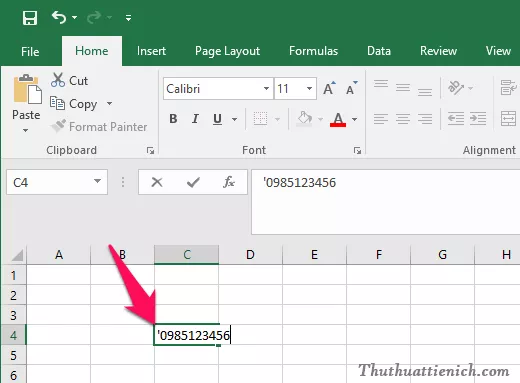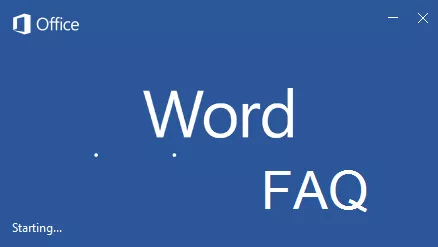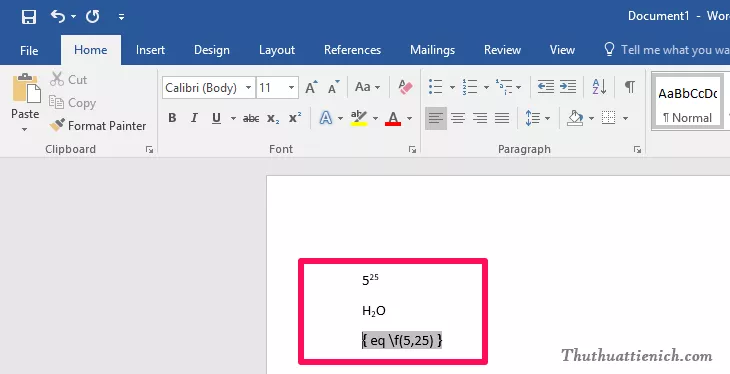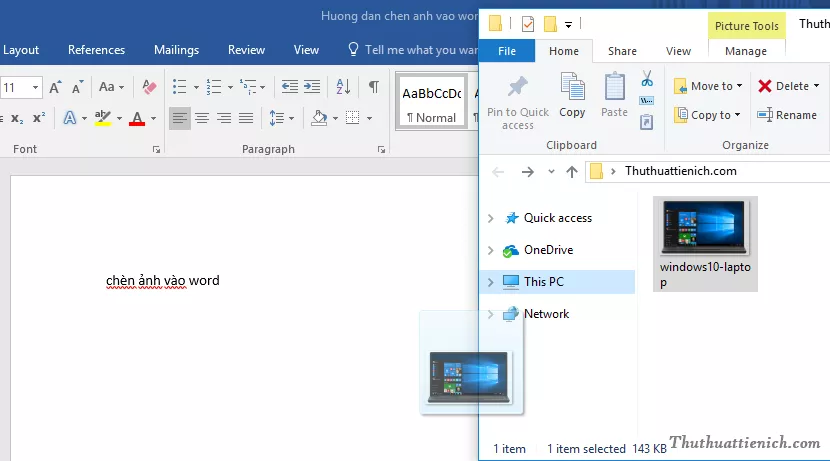Bạn cần chuyển file Word, Excel hoặc PowerPoint sang định dạng PDF? Không cần phần mềm bổ sung, Microsoft Office đã tích hợp sẵn tính năng này, giúp bạn dễ dàng chuyển đổi file sang PDF một cách nhanh chóng và thuận tiện. Bài viết này sẽ hướng dẫn bạn chi tiết cách thực hiện.
Chuyển đổi file Office sang PDF trực tiếp
Việc chuyển đổi Word, Excel, PowerPoint sang PDF trực tiếp trên phần mềm Office rất đơn giản và thao tác tương tự nhau. Dưới đây là hướng dẫn cụ thể với ví dụ trên Word:
- Mở file Word: Mở file Word, Excel hoặc PowerPoint mà bạn muốn chuyển đổi.
- Vào mục “Tệp”: Trên thanh menu, click vào “Tệp” (File).
- Chọn “Lưu dưới dạng”: Trong menu “Tệp”, chọn “Lưu dưới dạng” (Save As).
- Chọn “Duyệt”: Click vào “Duyệt” (Browse) để chọn vị trí lưu file PDF.
- Chọn định dạng PDF: Trong hộp thoại “Lưu dưới dạng”, chọn định dạng “PDF” từ danh sách “Lưu dưới dạng” (Save as type).
- Đặt tên file: Nhập tên file PDF mong muốn.
- Lưu file: Nhấn nút “Lưu” (Save) để hoàn tất quá trình chuyển đổi.
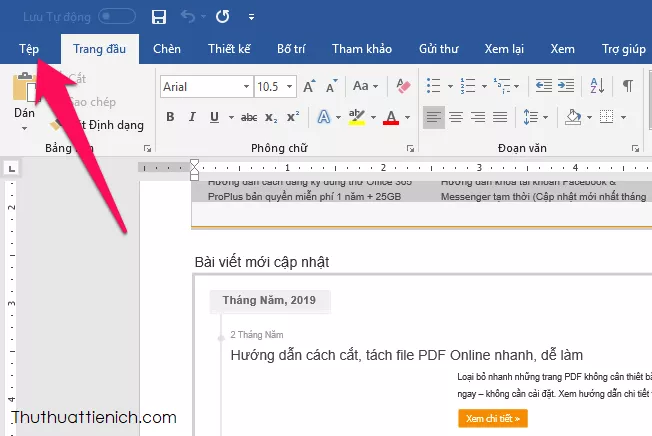 Chuyển đổi Word sang PDFHình ảnh minh họa bước 1 và 2: Chọn “Tệp” trên menu.
Chuyển đổi Word sang PDFHình ảnh minh họa bước 1 và 2: Chọn “Tệp” trên menu.
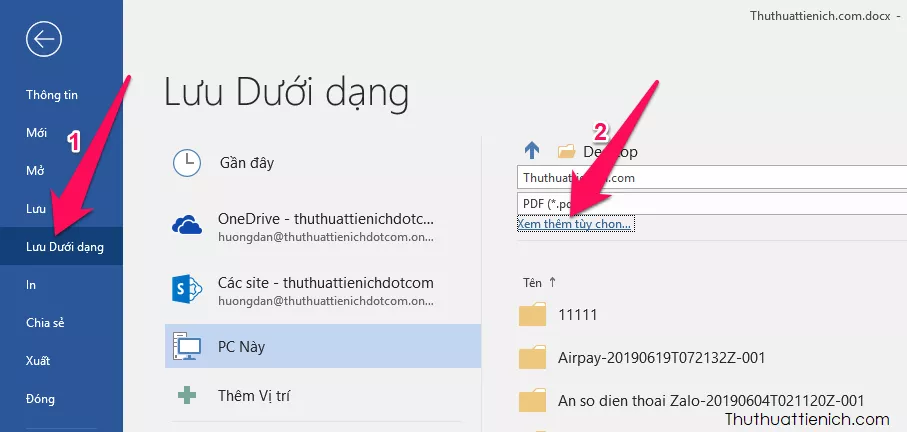 Chọn Lưu dưới dạng và DuyệtHình ảnh minh họa bước 3 và 4: Chọn “Lưu dưới dạng” và “Duyệt”.
Chọn Lưu dưới dạng và DuyệtHình ảnh minh họa bước 3 và 4: Chọn “Lưu dưới dạng” và “Duyệt”.
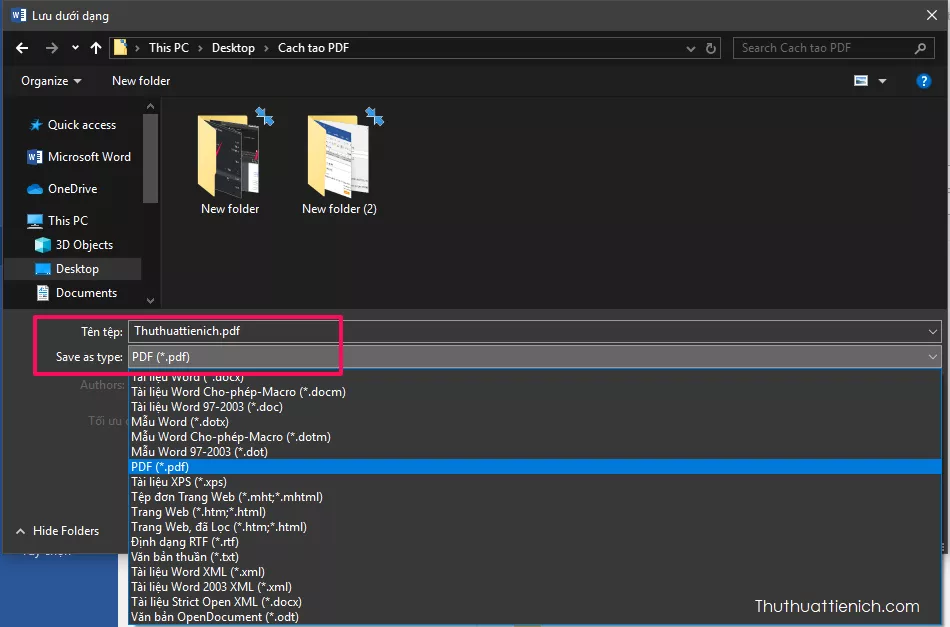 Chọn định dạng PDF và LưuHình ảnh minh họa bước 5, 6 và 7: Chọn định dạng PDF, đặt tên file và “Lưu”.
Chọn định dạng PDF và LưuHình ảnh minh họa bước 5, 6 và 7: Chọn định dạng PDF, đặt tên file và “Lưu”.
Chuyển đổi file Office sang PDF trực tuyến
Ngoài cách chuyển đổi trực tiếp trên phần mềm Office, bạn cũng có thể sử dụng các công cụ chuyển đổi trực tuyến. Một trong số đó là Topdf.com. Dưới đây là hướng dẫn chi tiết:
- Truy cập Topdf.com: Mở trình duyệt web và truy cập trang web https://topdf.com/vi/.
- Tải file lên: Nhấn nút “Tải tệp lên” và chọn file Word, Excel hoặc PowerPoint cần chuyển đổi.
- Chuyển đổi và tải xuống: Đợi quá trình chuyển đổi hoàn tất, sau đó nhấn nút “Tải xuống” để lưu file PDF về máy tính.
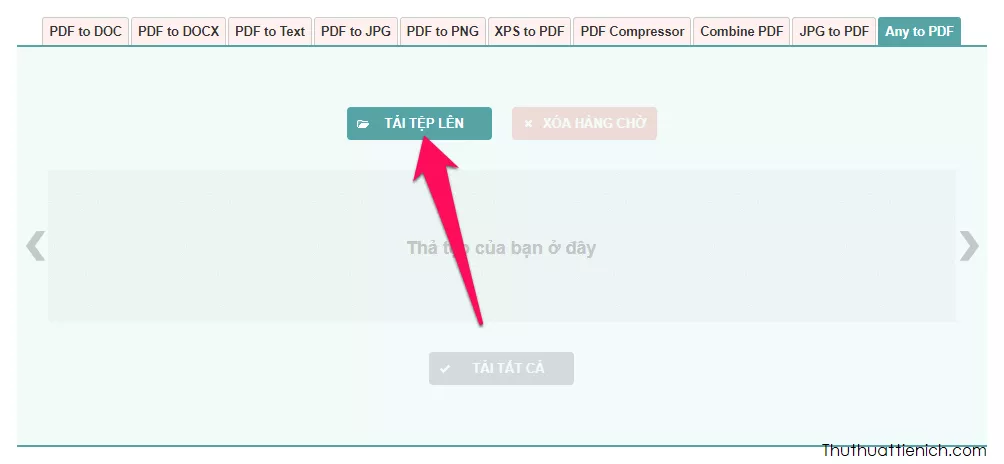 Giao diện Topdf.comHình ảnh minh họa giao diện Topdf.com.
Giao diện Topdf.comHình ảnh minh họa giao diện Topdf.com.
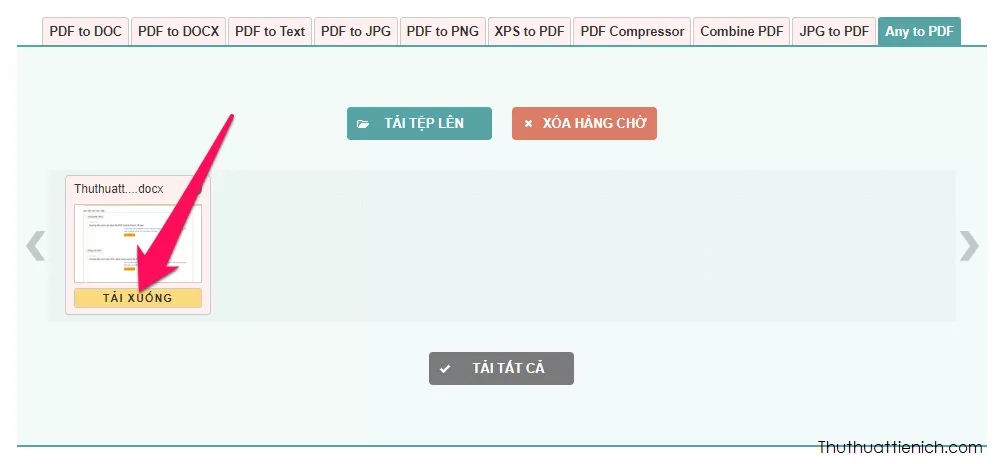 Tải file lên và chuyển đổiHình ảnh minh họa bước tải file lên và chuyển đổi.
Tải file lên và chuyển đổiHình ảnh minh họa bước tải file lên và chuyển đổi.
Định dạng PDF là gì?
PDF (Portable Document Format) là định dạng tệp di động, cho phép hiển thị tài liệu trên nhiều thiết bị khác nhau mà không làm thay đổi định dạng và bố cục ban đầu. PDF thường được sử dụng để chia sẻ tài liệu trực tuyến, phát hành sách điện tử và lưu trữ tài liệu quan trọng. Ưu điểm của định dạng PDF là tính tương thích cao, bảo mật tốt và dễ dàng chia sẻ.
Kết luận
Việc chuyển đổi file Word, Excel, PowerPoint sang PDF trở nên đơn giản hơn bao giờ hết với các phương pháp được hướng dẫn trong bài viết này. Bạn có thể chọn cách chuyển đổi trực tiếp trên phần mềm Office hoặc sử dụng công cụ trực tuyến tùy theo nhu cầu. Hy vọng bài viết này hữu ích cho bạn trong việc học tập và làm việc với các ứng dụng văn phòng.